 |
Deze tutorial is auteursrechtelijk beschermd door Sille's Bastelwelt, alle rechten voorbehouden.
Elke verspreiding, zonder voorafgaande schriftelijke toestemming is geheel verboden.
Elke gelijkenis met een andere tutorial is puur toeval.
Deze tutorial is geschreven in PSP 9, maar is makkelijk te maken in andere versies.
Ik heb de les gemaakt in PSP X3 op 18-07-2012.
Ik heb de persoonlijke toestemming van Sille om haar lessen te vertalen uit het Duits.
Wil je deze vertaling linken, dan moet je Sille daarvoor persoonlijk toestemming om vragen !!!
Ik ben alleen maar de vertaler, de auteursrechten liggen volledig bij Sille.
Vielen Dank Sille, das ich Ihnen schöne Lektionen im Niederländisch Übersetzen kann.
Claudia.
Wat hebben we nodig voor deze les :
-
De materialen uit het rar-bestand.
-
PSP 9, maar de les kan ook in andere versies gemaakt worden.
Ik heb de les in PSP 13 gemaakt.
De gebruikte filters in deze les :
De materialen voor deze les kan de downloaden door op de button hieronder te klikken :
Klik op de onderstaande banner van Sille om naar de originele les te gaan :
 |
1. Open een Nieuwe afbeelding van 750 x 550 px, transparant.
Zoek 2 kleuren uit je tube, een lichte Voorgrondkleur en een donkere Achtergrondkleur.
Deze kleuren heb ik genomen : Voorgrondkleur : #A0C3AE 
Achtergrondkleur : #314818 
Maak van je Voorgrondkleur een Verloop met deze instellingen :
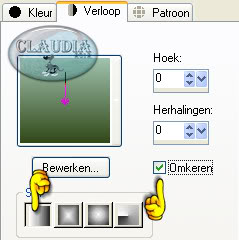 |
Vul je afbeelding met dit verloop.
2. Open uit de materialen de tube : Copy_by_Brita_Seifert_Vor_dem_Sturm_Juni_2008.
Bewerken - Kopiëren.
Bewerken - Plakken als nieuwe laag.
Plaats de tube naar rechts en iets naar boven toe:
 |
Lagen - Dupliceren.
Afbeelding - Spiegelen.
Verplaats de gedupliceerde tube verder naar links, over de rand heen :
 |
3. Open uit de materialen de tube : springgates-sandi.
Bewerken - Kopiëren.
Bewerken - Plakken als nieuwe laag.
Plaats de tube rechtsonderaan :
 |
Lagen - Eigenschappen en zet de Mengmodus op : Vermenigvuldigen
en de Laagdekking op : 65%.
(Ik heb in mijn voorbeeld de Mengmodus op Normaal laten staan, omdat het anders
te donker werd)
Lagen - Schikken - 2 x Omlaag schikken zodat de tube onder de rechterboomlaag komt te staan
in je Lagenpallet :
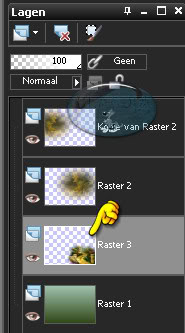 |
4. Open uit de materialen de tube : KaraT4200.
Bewerken - Kopiëren.
Bewerken - Plakken als nieuwe laag.
Lagen - Schikken - 1 x Omhoog.
Verplaats deze tube naar linksonderaan op je werkje :
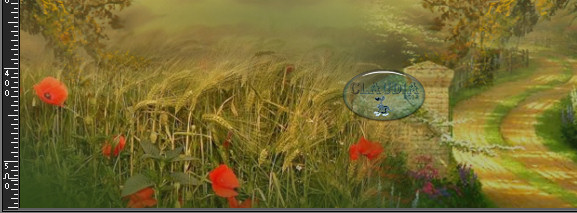 |
Lagen - Eigenschappen en zet de Mengmodus op : Vermenigvuldigen
en de Laagdekking op : 65%.
(ook hier heb ik de Mengmodus op Normaal laten staan, om dezelfde redenen
als in het vorige punt)
5. Effecten - Insteekfilters - FM Tile Tools - Blend Emboss met de standaard instelllingen :
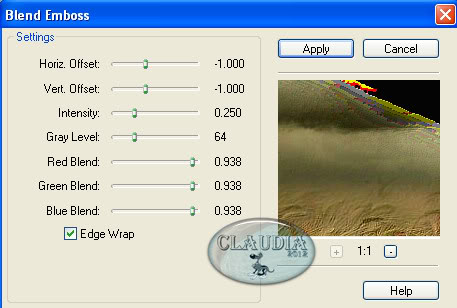 |
6. Activeer de bovenste laag in je Lagenpallet.
Open uit de materialen de tube : Fantaisie2Juin08Bnll.
Bewerken - Kopiëren.
Bewerken - Plakken als nieuwe laag.
Plaats de tube tussen de beide bomen in :
 |
7. Activeer je Wisgereedschap (= gummetje) met deze instellingen :
(de voorinstelling zit bij de materialen))
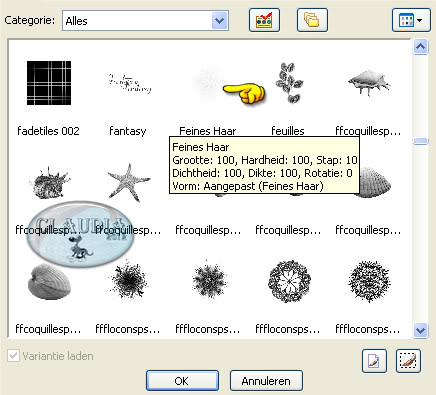 |
 |
Activeer nu de lagen van de bomen en verwijder op allebei de lagen de donkere randen.
Verwijder ook de bladeren die onder de vrouw zichtbaar zijn.
8. Lagen - Samenvoegen - Zichtbare lagen samenvoegen.
Lagen - Dupliceren.
Op de gedupliceerde laag : Afbeelding - Formaat wijzigen met : 90%, formaat van alle
lagen wijzigen NIET aangevinkt.
Effecten - Insteekfilters - Adjust - Variations : Klik 1 x op Original en 2 x op More Yellow :
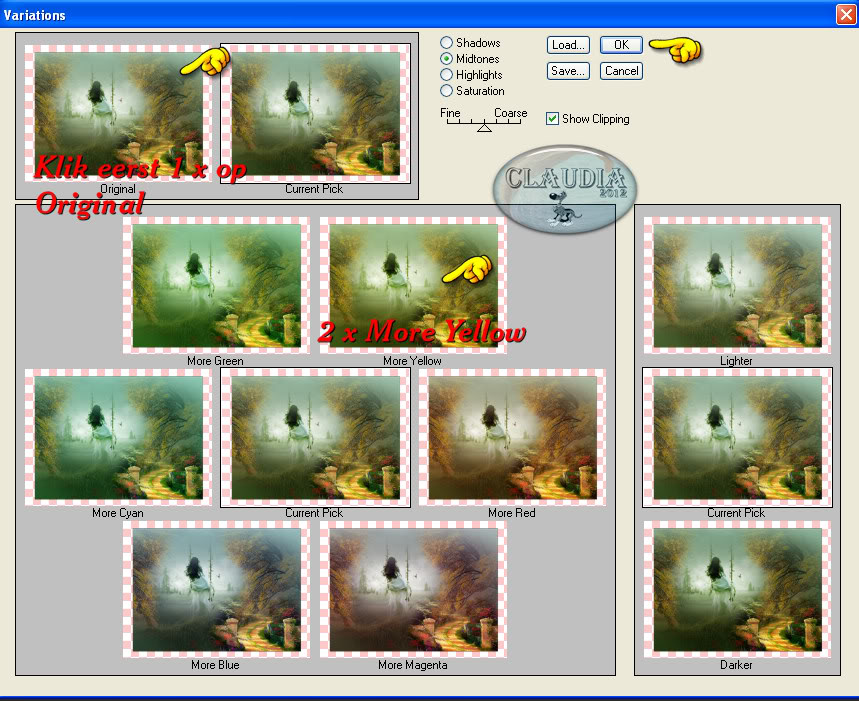 |
(Je kan natuurlijk ook andere kleuren gebruiken, wat meer bij jou werkje past)
Effecten - 3D Effecten - Slagschaduw :
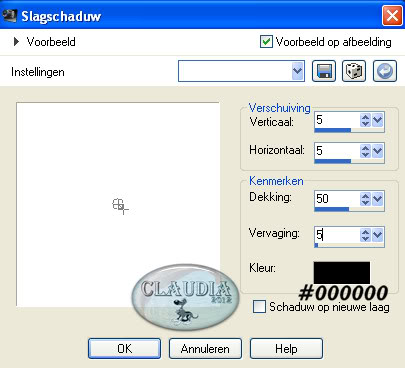 |
Herhaal nogmaals de slagschaduw maar zet nu Verticaal en Horizontaal op : -5.
9. Activeer de onderste laag in je Lagenpallet.
Aanpassen - Vervagen - Gaussiaanse vervaging :
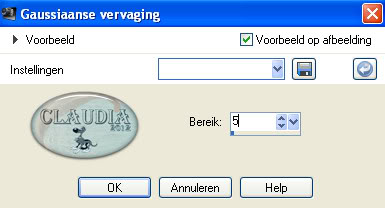 |
Effecten - Insteekfilters - Adjust - Variations : Klik 1 x op Original en 1 x op More Yellow :
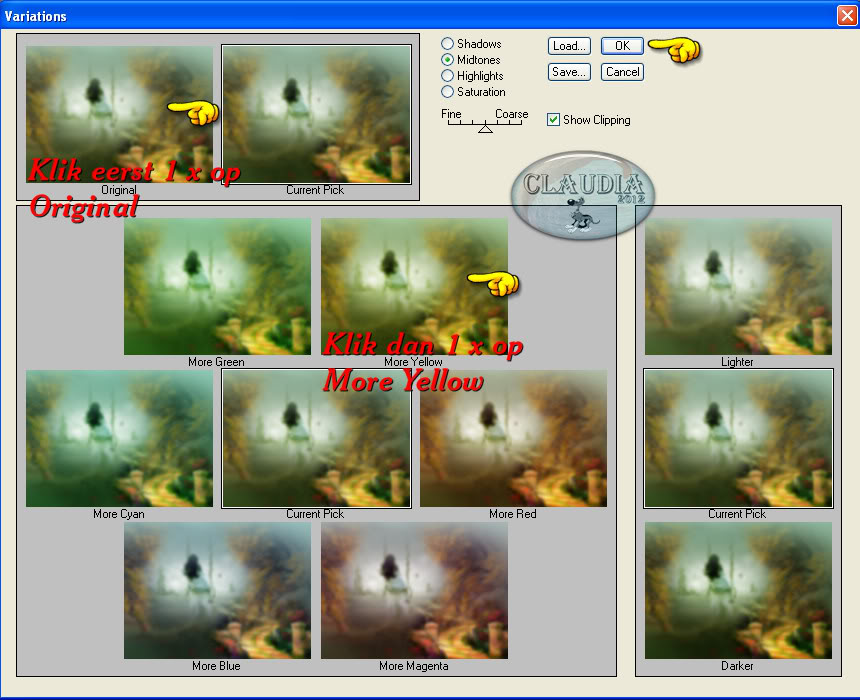 |
Afbeelding - Randen toevoegen : 1 px zwart : #000000.
Activeer je Tekstgereedschap en met een font naar keuze en grootte naar keuze typ
je nu een mooie tekst dat bij je werkje past, of neem de van de les : Simple Dreams.
Plaats de tekst bovenaan je werkje.
Lagen - Nieuwe rasterlaag en plaats hierop je watermerkje.
Lagen - Samenvoegen - ALLE lagen samenvoegen.
Sla je werkje op als JPG-formaat en dan is deze mooie les van Sille klaar ☺


